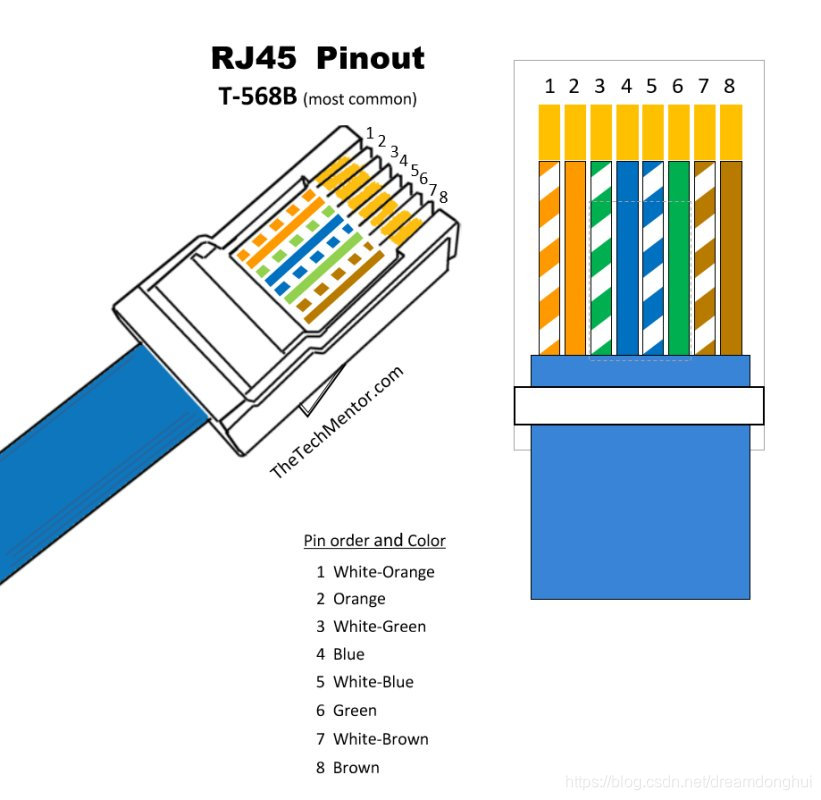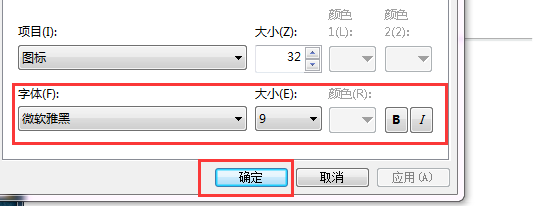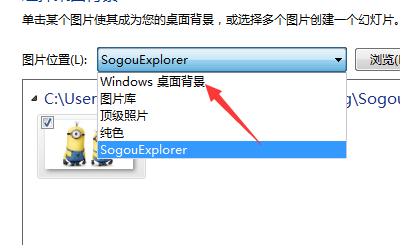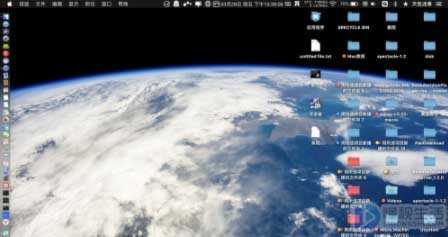我们有时候需要在电脑之间互相传输文件, 但是身边有没有移动硬盘,其实有一个简单的方法,就是用一根网线连接两台电脑,那么win7如何用一根网线连接两台电脑呢?下面给大家带来一根网线连接两台Win7电脑传输文件的详细步骤。
具体步骤如下:
1、将两台电脑直接用网线相连。

2、第一台电脑设置 一:打开设置面板;

3、将ip地址和网关设为192.168.0.1 目的是让这台电脑做另一台电脑的网关。 子网掩码一点击自动添加。

4、第二台电脑同样打开设置,然后,设置为如图所示:此处的ip地址最后点后的数可以是非1的小于254的数;

5、第二台电脑,然后打开cmd 一下ping第一台电脑。键盘 “windos键+R” 然后输入cmd ,回车。如果和右图一样有时间返回,说明两台电脑连接成功。

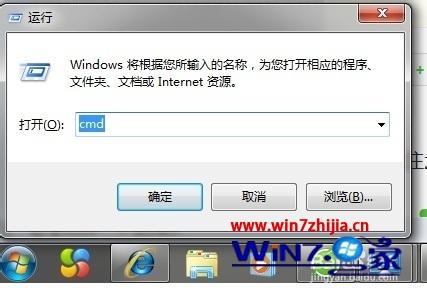
6、然后找到你要传送的文件:比如D盘的文件“测试”。

7、然后按照图中顺序点击操作。

8、出现下面对话框;
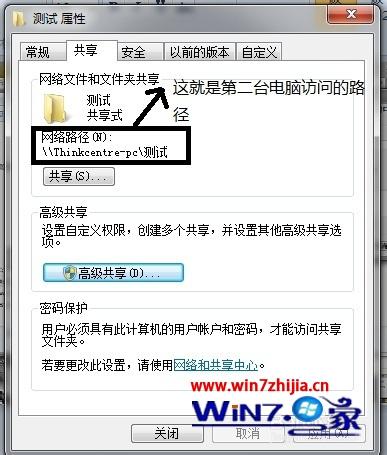
9、第二台电脑打开我的电脑 输入地址访问;

10、进入第一台电脑共享的文件夹。
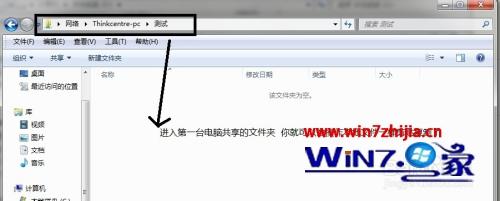
上面给大家讲解的就是win7如何用一根网线连接两台电脑的详细步骤,有需要的用户们可以按照上面的方法来进行操作吧。
我要分享到: